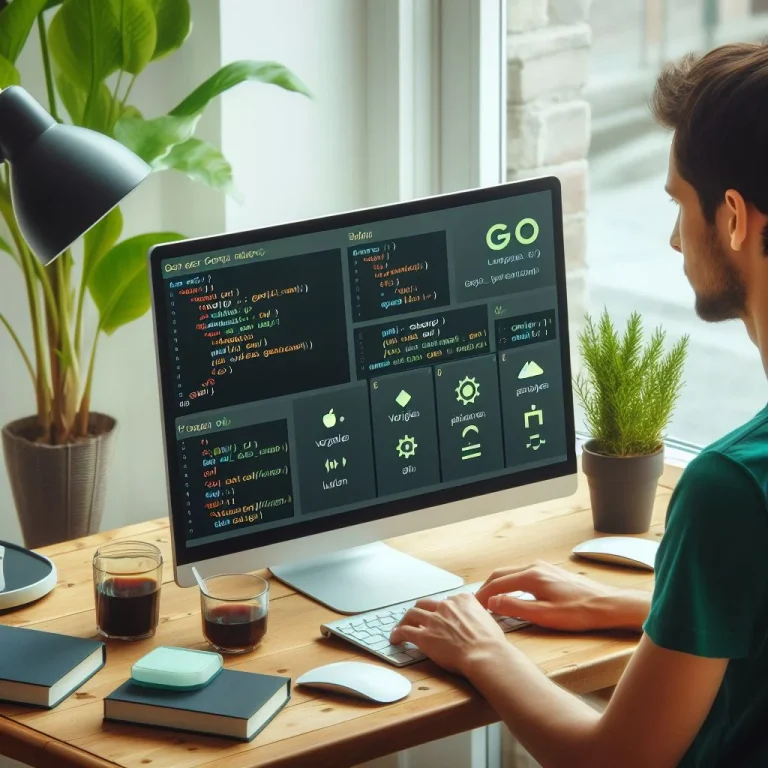Как установить GoLang 1.21.7 на Ubuntu 22.04 за 5 минут
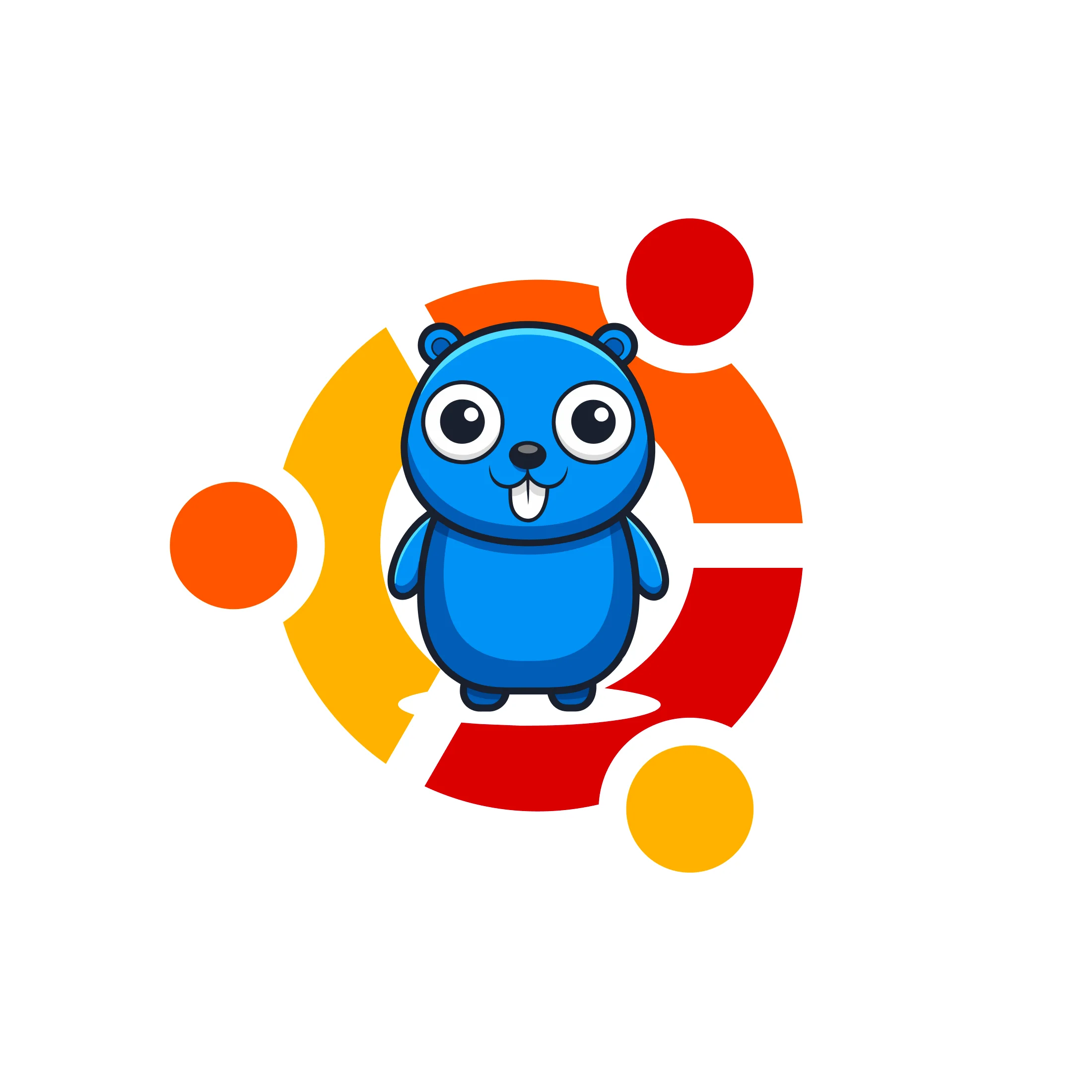
Все максимально просто: скопируйте данные команды в консоль сервера и выполните их.
Обновляем менеджер пакетов
$ sudo apt-get updateСкачиваем дистрибутив GoLang 1.21.7 Latest Stable на 10.02.2024
$ wget https://go.dev/dl/go1.21.7.linux-amd64.tar.gzИзвлекаем из архива
$ sudo tar -xvf go1.21.7.linux-amd64.tar.gzПеремещаем в папку /usr/local
$ sudo mv go /usr/localНастраиваем GOROOT и GOPATH в ~/.profile
$ export GOROOT=/usr/local/go
$ export GOPATH=$HOME/go
$ export PATH=$GOPATH/bin:$GOROOT/bin:$PATHОбновляем ~/.profile. Это обновляет текущую оболочку (shell) с учетом измененных переменных окружения.
$ source ~/.profileВуаля! Все готово.
Проверяем установку:
$ go version
ВЫВОД:
go version go1.21.7 linux/amd64Если после перезагрузки севера go перестал запускаться, то действуем так.
Вы используете файл ~/.profile для установки переменных окружения.
Однако, при использовании sudo, изменения в ~/.profile могут не применяться к корневой учетной записи. Вместо этого, вы можете внести изменения в файл /etc/profile, который применяется системно для всех пользователей. Изменим его, например, при помощи редактора nano.
sudo nano /etc/profileВ конец файла добавьте строки для установки переменных окружения:
export GOROOT=/usr/local/go
export GOPATH=$HOME/go
export PATH=$GOPATH/bin:$GOROOT/bin:$PATHСохраните изменения и закройте редактор.
Теперь переменные окружения должны быть установлены системно и будут доступны после перезагрузки сервера.
Если вам нужно применить изменения в текущей сессии без перезагрузки, вы также можете выполнить команду:
Это обновит текущую сессию с учетом изменений в файле /etc/profile.
source /etc/profileСпасибо за внимание! Удачных практик Вам с GoLang!